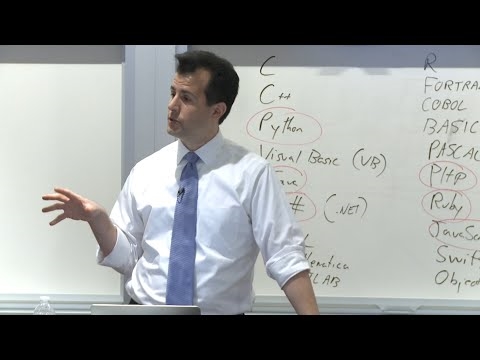Windows 10 da (faqat 8.1 da) foydalanuvchi hisobiga "Kiosk rejimi" ni yoqish qobiliyati mavjud. Bu foydalanuvchi kompyuter tomonidan faqatgina bitta dastur yordamida foydalanishga cheklov. Funktsiya faqat Windows 10 versiyalarida professional, korporativ va ta'lim muassasalarida ishlaydi.
Windows 10 da (faqat 8.1 da) foydalanuvchi hisobiga "Kiosk rejimi" ni yoqish qobiliyati mavjud. Bu foydalanuvchi kompyuter tomonidan faqatgina bitta dastur yordamida foydalanishga cheklov. Funktsiya faqat Windows 10 versiyalarida professional, korporativ va ta'lim muassasalarida ishlaydi.
Yuqorida ko'rsatilgan kiosk rejimining to'liq ekanligi aniq bo'lmasa, u holda ATM yoki to'lov terminalini eslang - ularning aksariyati Windows-da ishlaydi, ammo siz faqatgina bitta dasturga kirishingiz mumkin - ekranda ko'rib turganingizdek. Bunday holda, u turli xil va eng ko'p XP-da ishlaydi, lekin Windows 10-da cheklangan erkin foydalanish mohiyati bir xil.
Eslatma: Windows 10 Pro-da kiosk rejimi UWP ilovalari uchun (oldindan o'rnatilgan va do'kon dasturlari), Enterprise versiyasi va Ta'lim versiyalarida va muntazam dasturlarda ishlashi mumkin. Agar siz kompyuterni faqat bitta dasturdan ko'proq foydalanishga cheklashingiz kerak bo'lsa, Windows 10 Ota-onalar nazorati uchun ko'rsatmalar, Windows 10 da mehmon qaydnomasi yordam berishi mumkin.
Windows 10 kiosk rejimini sozlash
Windows 10-da, 2018 yil oktyabr oyining 1809-chi versiyasidan boshlab, Kiosk rejimini ishga tushirish OSning avvalgi versiyalariga nisbatan biroz o'zgargan (avvalgi bosqichlarda, qo'llanmaning keyingi qismiga qarang).
Yangi OS versiyasida kiosk rejimini sozlash uchun quyidagi bosqichlarni bajaring:
- Sozlamalar (Win + I tugmachalari) ga o'ting - Hisoblar - Oila va boshqa foydalanuvchilar va "Kioskni sozlash" bo'limida "Cheklangan kirish" elementini bosing.

- Keyingi oynada "Ishga tushirish" tugmasini bosing.

- Yangi mahalliy hisobning nomini tanlang yoki mavjud ro'yxatdan tanlang (faqat mahalliy, Microsoft hisob qaydnomasi emas).

- Ushbu hisobda ishlatilishi mumkin bo'lgan ilovani tanlang. Bu foydalanuvchi tomonidan kiritilgan vaqtda butun ekranda boshlanadi, barcha boshqa ilovalar ishlamaydi.

- Ba'zi hollarda qo'shimcha qadamlar talab qilinmaydi va ba'zi ilovalar uchun qo'shimcha tanlov mavjud. Misol uchun, Microsoft Edge-da, faqat bitta saytni ochilishini yoqib qo'yishingiz mumkin.

Bunda sozlamalar tugallanadi va yaratilgan hisobni kiosk rejimi yoqilganda kiritadi, faqat bitta tanlangan dastur mavjud bo'ladi. Ushbu dastur Windows 10 sozlamalarining bir qismida kerak bo'lganda o'zgartirilishi mumkin.
Bundan tashqari, rivojlangan sozlamalarda siz xatolar haqida ma'lumotni ko'rsatish o'rniga noto'g'ri bo'lsa, kompyuterni qayta ishga tushirishni faollashtirishingiz mumkin.
Kiosk rejimini Windowsning dastlabki versiyalarida yoqish 10
Windows 10 da kiosk rejimini ishga tushirish uchun cheklash belgilanadigan yangi mahalliy foydalanuvchi yarating (qo'shimcha ma'lumot uchun qarang: Windows 10 foydalanuvchini yaratish).
Buning eng oson yo'li Varian-rlar (Win + I kalitlari) - Hisoblar - Oila va boshqa odamlar - Bu kompyuterga foydalanuvchi qo'shish.

Shu bilan birga, yangi foydalanuvchini yaratish jarayonida:
- E-pochta xabari so'ralganda, "Bu odam uchun hech qanday kira haqida ma'lumot yo'q." Tugmasini bosing.

- Quyidagi ekranda "Microsoft hisob qaydnomasisiz foydalanuvchi qo'shish" -ni tanlang.

- So'ngra, foydalanuvchi nomini va agar kerak bo'lsa, parol va maslahat kiriting (garchi siz kiosk rejimi hisobining cheklangan hisobiga parolni kirita olmasangiz ham).

Hisob yaratilgandan so'ng, Windows 10 hisob qaydnomalariga qaytish orqali "Oila va boshqa odamlar" bo'limida "Kirish sozlamalarini cheklash" tugmasini bosing.

Endi amalga oshirilishi kerak bo'lgan barcha narsalar kiosk rejimining faollashtirilishi uchun foydalanuvchi hisobini belgilash va avtomatik ravishda ishga tushiriladigan ilovani (cheklangan kirishga ega bo'ladi) tanlashdir.

Ushbu elementlarni aniqlagandan so'ng siz parametrlar oynasini yopishingiz mumkin - cheklangan kirish cheklangan va foydalanishga tayyor.
Agar siz Windows 10-ga yangi hisob ostida kirish qilsangiz, tizimga kirgandan so'ng darhol kiritsangiz (birinchi kirganingizda, o'rnatish bir muddat o'tishi kerak) tanlangan dastur to'liq ekranni ochadi va tizimning boshqa tarkibiy qismlariga kira olmay qolasiz.
Cheklangan foydalanuvchi hisobidan chiqish uchun bloklash ekraniga o'tish va boshqa kompyuter foydalanuvchisini tanlash uchun Ctrl + Alt + Del-ni bosing.
Odatiy rejim uchun oddiygina foydalanuvchi uchun foydali bo'lishi mumkinligini bilishim kerakmi? (Faqatgina jodugarga kirishga ruxsat beradimi?) Lekin o'quvchi foydali vazifani topishi mumkinmi (ulashishmi?). Cheklovlar haqida yana bir qiziq narsa: Windows 10 da (ota-ona nazorati yo'q) kompyuterdan foydalanish muddatini cheklash.